Jednostavan i brz vodič za root-anje Androida

Nakon što rootate svoj Android telefon, imate potpuni pristup sustavu i možete pokretati mnoge vrste aplikacija koje zahtijevaju root pristup.
Evo kako se možete prijaviti i pregledati aplikaciju Microsoft Family Safety nakon što postane dostupna.
Stvorite obiteljsku grupu pod Microsoftovim računom. To možete učiniti klikom ovdje
Kliknite ovu poveznicu ovdje i ispunite obrazac zahtjeva za pregled
Pričekajte malo da Microsoft pošalje e-poštu vama i članovima vaše obitelji s pozivnicom i vezama za preuzimanje aplikacije
Kada je Microsoft prije nekoliko mjeseci predstavio rebrandirane pretplate na Microsoft 365 , najavio je i novu aplikaciju poznatu kao Family Safety . Osmišljena da pomogne roditeljima i odraslima da prate svoju djecu i da ih čuvaju, tvrtka je obećala da će pregled uskoro doći. Sada se to vrijeme bliži pa evo kako se možete prijaviti i pregledati aplikaciju nakon što postane dostupna.
Prije nego što se upustimo u bilo što, samo ćemo objasniti neke stvari koje aplikacija može učiniti za vas nakon što se uspješno prijavite za pregled. Najveća značajka aplikacije su filtri sadržaja, moći ćete stvoriti siguran prostor za svoju djecu za istraživanje na mreži i postaviti filtere za web i pretraživanje na Microsoft Edgeu. Također ćete imati priliku postaviti ograničenja vremena korištenja aplikacija i igara. Postoji čak i izvješćivanje o aktivnostima, kao i svijest o lokaciji koja vam pomaže pratiti lokaciju kamo se kreću članovi vaše obitelji.
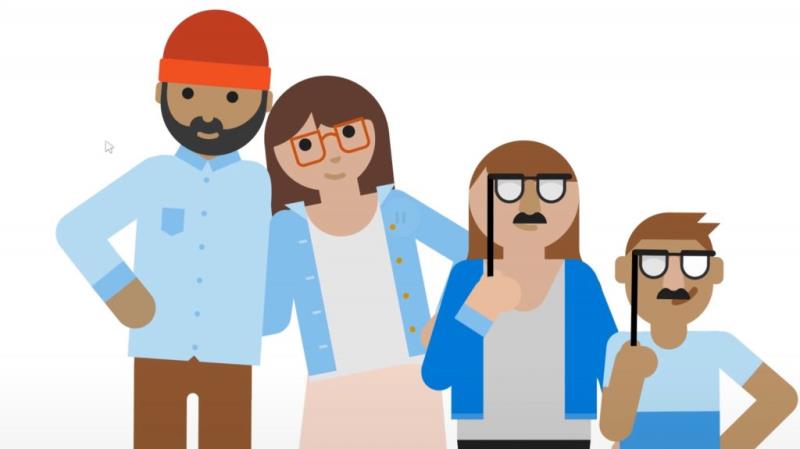
Prije nego što se možete prijaviti za preuzimanje aplikacije, morat ćete stvoriti obiteljsku grupu pod Microsoftovim računom. To možete učiniti tako da kliknete ovdje i odaberete Stvori obiteljsku grupu. Nakon što to učinite, bit će to nekoliko upita koje možete slijediti, gdje možete unijeti telefonske brojeve i e-mailove svih kojima se želite pridružiti grupi. Ovaj proces ne bi trebao dugo trajati, a osoba kojoj šaljete pozivnicu u obiteljsku grupu morat će imati Microsoftov račun. Ako ga nemaju, možete ga stvoriti za njih ovdje .
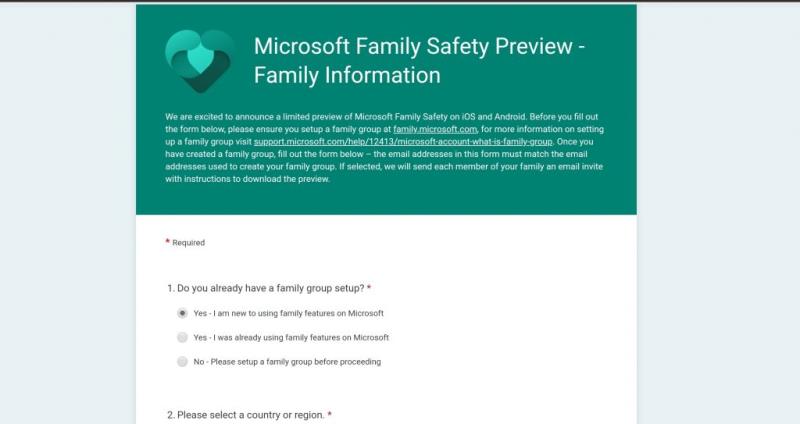
Obiteljska grupa je stvorena, sada se možete prijaviti za pregled aplikacije Family Safety. Da biste to učinili, trebate kliknuti ovu vezu ovdje . Obrazac trebate ispuniti samo jednom. Potvrdite da ste stvorili obiteljsku grupu, a zatim navedite podatke o svojoj obitelji i uređaju kao što su e-pošta, vrsta telefona i broj članova za koje želite koristiti aplikaciju. Kada završite, morat ćete kliknuti Pošalji. Microsoft će tada rezervirati mjesto za vas i članove vaše obitelji, stoga provjerite jeste li dobili točne e-poruke.
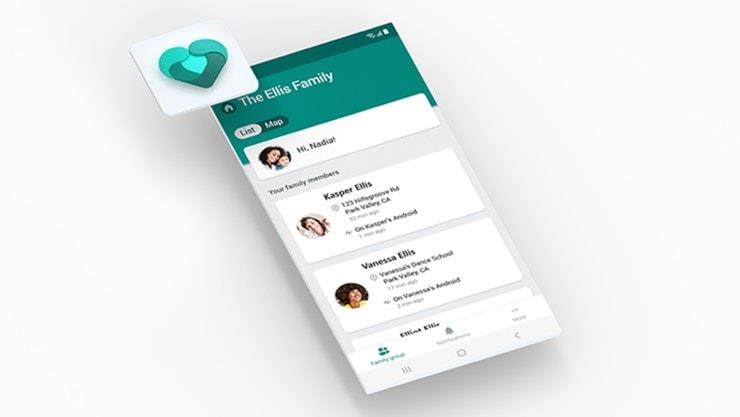
Kada je obrazac ispunjen, morat ćete malo pričekati da vam Microsoft pošalje e-poruku s pozivnicom i vezama za preuzimanje aplikacije. Tvrtka kaže da postoji nekoliko ograničenja, tako da neće svi dobiti pozivnicu. Pregled je trenutno ograničen na 10.000 korisnika na iOS-u i 10.000 korisnika na Androidu. Također nije dostupan u Kini, Japanu, zemljama i regijama s pisanim jezicima zdesna nalijevo te zemljama i teritorijima SAD-a pod embargom. Ako budete odabrani vi i vaša obitelj, svaki će član obitelji dobiti e-poruku s uputama za preuzimanje pregleda. Pozivnice se šalju kontinuirano, tako da ne bi svi mogli odmah dobiti svoje pozivnice.
Ako budete odabrani i možete preuzeti aplikaciju, važno je da svoje povratne informacije date Microsoftu. Kao dio pregleda aplikacije, tvrtka traži da date povratne informacije o tome kako funkcionira za vas. Ako naiđete na bug ili neki drugi problem, možete protresti svoj uređaj ili dodirnuti Izbornik, a zatim Pomoć i povratne informacije.
Nakon što rootate svoj Android telefon, imate potpuni pristup sustavu i možete pokretati mnoge vrste aplikacija koje zahtijevaju root pristup.
Tipke na vašem Android telefonu ne služe samo za podešavanje glasnoće ili buđenje zaslona. Uz nekoliko jednostavnih podešavanja, mogu postati prečaci za brzo fotografiranje, preskakanje pjesama, pokretanje aplikacija ili čak aktiviranje značajki za hitne slučajeve.
Ako ste ostavili laptop na poslu i imate hitan izvještaj koji trebate poslati šefu, što biste trebali učiniti? Upotrijebiti svoj pametni telefon. Još sofisticiranije, pretvorite svoj telefon u računalo kako biste lakše obavljali više zadataka istovremeno.
Android 16 ima widgete za zaključani zaslon koje vam omogućuju promjenu zaključanog zaslona po želji, što ga čini mnogo korisnijim.
Android način rada Slika u slici pomoći će vam da smanjite videozapis i gledate ga u načinu rada slika u slici, gledajući videozapis u drugom sučelju kako biste mogli raditi i druge stvari.
Uređivanje videa na Androidu postat će jednostavno zahvaljujući najboljim aplikacijama i softveru za uređivanje videa koje navodimo u ovom članku. Pobrinite se da ćete imati prekrasne, čarobne i elegantne fotografije za dijeljenje s prijateljima na Facebooku ili Instagramu.
Android Debug Bridge (ADB) je moćan i svestran alat koji vam omogućuje mnoge stvari poput pronalaženja logova, instaliranja i deinstaliranja aplikacija, prijenosa datoteka, rootanja i flashanja prilagođenih ROM-ova te stvaranja sigurnosnih kopija uređaja.
S aplikacijama s automatskim klikom. Nećete morati puno raditi prilikom igranja igara, korištenja aplikacija ili zadataka dostupnih na uređaju.
Iako ne postoji čarobno rješenje, male promjene u načinu punjenja, korištenja i pohranjivanja uređaja mogu uvelike usporiti trošenje baterije.
Telefon koji mnogi ljudi trenutno vole je OnePlus 13, jer osim vrhunskog hardvera, posjeduje i značajku koja postoji već desetljećima: infracrveni senzor (IR Blaster).
Google Play je praktičan, siguran i dobro funkcionira za većinu ljudi. No postoji cijeli svijet alternativnih trgovina aplikacija - neke nude otvorenost, neke daju prioritet privatnosti, a neke su samo zabavna promjena tempa.
TWRP omogućuje korisnicima spremanje, instaliranje, sigurnosno kopiranje i vraćanje firmvera na svoje uređaje bez brige o utjecaju na stanje uređaja prilikom rootanja, flashanja ili instaliranja novog firmvera na Android uređaje.
Ako mislite da dobro poznajete svoj Galaxy uređaj, Good Lock će vam pokazati koliko još toga može.
Većina nas se prema priključku za punjenje pametnog telefona odnosi kao da mu je jedina zadaća održavati bateriju živom. Ali taj mali priključak je puno moćniji nego što mu se pripisuje.
Ako ste umorni od generičkih savjeta koji nikad ne funkcioniraju, evo nekih koji su tiho promijenili način na koji fotografirate.
Većina djece radije se igra nego uči. Međutim, ove mobilne igre koje su i edukativne i zabavne svidjet će se maloj djeci.
Provjerite Digitalno blagostanje na svom Samsung telefonu kako biste vidjeli koliko vremena trošite na telefon tijekom dana!
Aplikacija za lažne pozive pomaže vam u kreiranju poziva s vlastitog telefona kako biste izbjegli neugodne, neželjene situacije.
Ako zaista želite zaštititi svoj telefon, vrijeme je da ga počnete zaključavati kako biste spriječili krađu, kao i zaštitili ga od hakerskih napada i prijevara.
USB priključak na vašem Samsung telefonu služi za više od samog punjenja. Od pretvaranja telefona u stolno računalo do napajanja drugih uređaja, ove malo poznate aplikacije promijenit će način na koji koristite svoj uređaj.
Bluetooth je brz i praktičan način za dijeljenje datoteka između dva uređaja. Ovaj vodič vam pomaže da lako pošaljete datoteke putem Bluetooth-a koristeći Windows 10.
Evo pogleda na 10 najboljih tipkovničkih prečaca u sustavu Windows 10 i kako ih možete koristiti u svoju korist za posao, školu i još mnogo toga.
Sjećate li se dana kada je Bluetooth bio tako velika stvar? Saznajte kako jednostavno slati datoteke s Windows 10 putem Bluetootha u našem vodiču.
Microsoft Teams jedna je od najistaknutijih platformi za video konferencije za tvrtke u današnjem dobu pandemije. U ovom vodiču naučite kako blokirati kontakte i upravljati komunikacijom u Microsoft Teamsu.
Minecraft sela stvaraju predah od obično usamljeničkog života okupljanja i izrade u igri. Otkrijte najbolje seljake i njihove poslove.
Slijedite ovaj vodič o tome kako promijeniti pozadinu uz savjete za personalizaciju radne površine u sustavu Windows 11.
Naučite kako postaviti više monitora na Windows 10 na ovom blogu. Ovaj vodič sadrži korake za konfiguraciju, personalizaciju i rješavanje problema s dvostrukim monitorima.
Saznajte kako lako deinstalirati aplikacije u Windows 10 i osloboditi prostor na vašem uređaju.
Discord web-mjesto, aplikacija, pa čak i mobilna aplikacija imaju svoj način prilagođavanja razine zumiranja na Discordu radi bolje pristupačnosti.
Umorni ste od tih filtera na Snapchat fotografijama? Saznajte kako ukloniti Snapchat filtere sa spremljenih fotografija uz jednostavne korake.


























